
Satura rādītājs:
- Piegādes
- 1. darbība: izveidojiet e -pasta kontu
- 2. darbība: reģistrējieties Freenom
- 3. darbība: reģistrējieties Infinityfree
- 4. darbība: tikai piezīme par SSL
- 5. darbība: iegūstiet domēnu
- 6. darbība: izrakstīšanās
- 7. darbība: domēna savienošana: 1. daļa
- 8. darbība: domēna savienošana: 2. daļa
- 9. darbība: domēna savienošana: 3. daļa
- 10. darbība: konta izveide
- 11. darbība: pabeidziet izveidi
- 12. darbība: pievienojiet saturu
- Šī ir mana jaunā vietne
- 13. solis: labākā daļa !
- 14. solis: SSL īsumā, jo šī pamācība jau ir pietiekami ilga: 1/2 daļa
- 15. darbība: SSL: 2. daļa
- 16. darbība. Gatavs
- Autors John Day [email protected].
- Public 2024-01-30 10:51.
- Pēdējoreiz modificēts 2025-01-23 14:59.
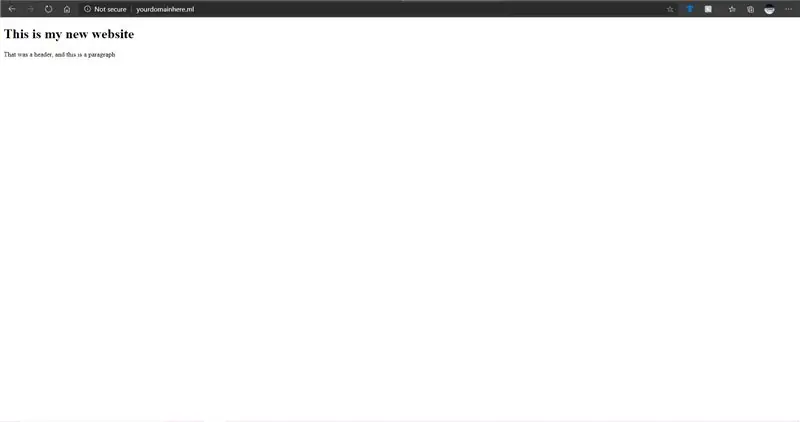
Vietnes kļūst par lielu lietu. Iepriekš lielām kompānijām, piemēram, Microsoft, Google u.c., bija savas vietnes. Varbūt daži emuāru autori un mazāki uzņēmumi arī to darīja. Bet tagad, īpaši šīs COVID-19 pandēmijas laikā (jā, es to rakstu 2020. gadā), pieprasījums pēc vietnēm pieaug. Un lielākā daļa cilvēku var doties tiešsaistē un atrast pamācību, kā iegūt vietni. Pērciet domēnu, iegādājieties mitināšanu utt. Es domāju, ja jums ir nepieciešama vietne jūsu biznesam, tad lieliski, šī iespēja jums ir piemērota, un šī, iespējams, nav piemērota. Bet, ja jūs esat tāds pats kā es, kāds, kurš vēlas personisku vietni un nevēlas tam tērēt naudu, tad tas ir jums.
Šajā nākamajā sadaļā tiks apskatīti dažādi domēnu veidi, kas ir mitināšana un SSL utt. Ja jau zināt, kas tie ir, izlaidiet šo sadaļu.
- Kas ir domēns? Domēns ir vietnes URL, piemēram, www.google.lv. Domēna nosaukums parasti norāda uz IP adresi, piemēram, 64.68.90.255. Iedomājieties, ja apmeklējat vietni, jums bija jāiegaumē tādi skaitļi kā šie!. Com domēna vārds parasti maksā aptuveni 10 USD, dodot vai paņemot 5 USD. Tomēr šeit es parādīšu, kā to iegūt bez maksas. Ņemiet vērā, ka tas nav.com, bet darbojas vienādi.
- Kas ir mitināšana? Hostings ir vieta, kur jūs glabājat savas vietnes failus, un tajā jūs glabājat saturu, piemēram, jūsu HTML.
- Kas ir SSL? Tas padara jūsu vietni, kā to sauc, par “drošu”. Izmantojot SSL, jūsu vietnes augšpusē ir zaļā piekaramā atslēga. Tas nav absolūti nepieciešams, taču tas palielina jūsu vietnes vērtējumu meklētājprogrammā.
Šis ievads ir bijis nedaudz garš, tāpēc īsumā šī apmācība jums pateiks, kā pārvaldīt bezmaksas vietni, izmantojot bezmaksas mitināšanu un SSL. Un ļaujiet man atkārtot. Ja jūs vēlaties vadīt tiešsaistes uzņēmumu, kurā veiksit darījumus, es to īsti neiesaku. Tomēr personīgai lapai tas darbojas diezgan labi.
Piegādes
Kas jums nepieciešams (jā, es varu teikt acīmredzamo).
- Interneta pieslēgums
- E -pasta konts, kuram varat piekļūt
- Dators, lai piekļūtu internetam (kas jums acīmredzot ir, ja lasāt šo)
- Un dažas zināšanas par HTML (vēl neuztraucieties, ja to nedarāt, jūs vienmēr varat tās apgūt tādās vietnēs kā www.w3schools.com, kas ir diezgan noderīgi. Jūs varētu vienkārši apgūt pamatus un nokopēt tos savā vietnē, lai to pārbaudītu, redzētu, kā tas darbojas utt.)
1. darbība: izveidojiet e -pasta kontu
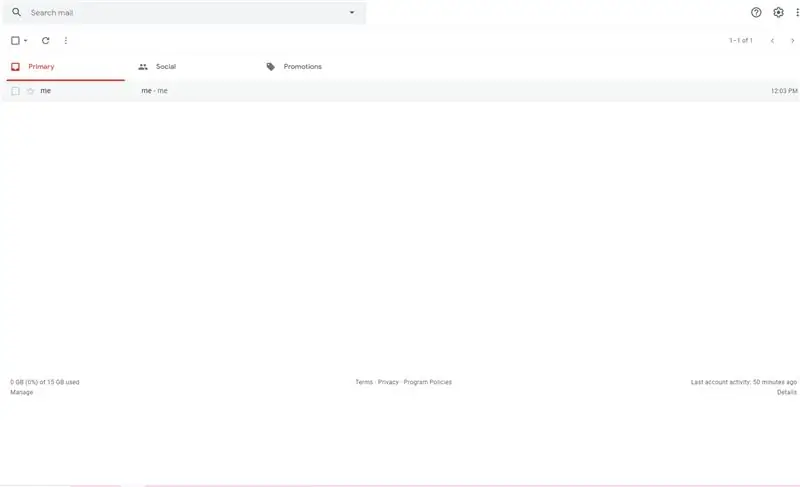
Šim projektam jums būs nepieciešams e -pasta konts (piemēram, gmail), kuram varēsit piekļūt, jo jums būs jāreģistrējas noteiktiem pakalpojumiem un jāpārbauda, izmantojot savu e -pastu. Mūsdienās tas vienmēr notiek tā, vai ne …
2. darbība: reģistrējieties Freenom
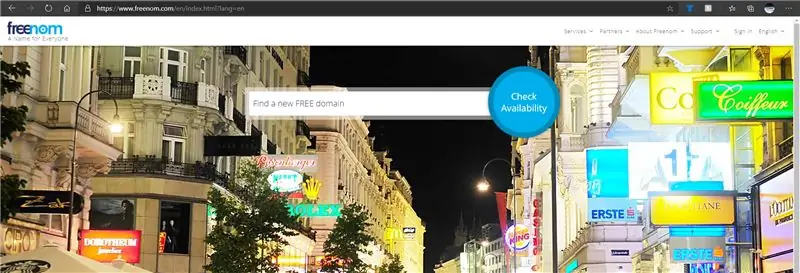
Jums būs jāreģistrējas Freenom vietnē www.freenom.com. Tiem no jums, kuri saka: "Ak, tā ir tikai vēl viena freenom apmācība", es domāju, ka tā ir, bet man ir arī bezmaksas mitināšana un SSL, tāpēc galu galā tas izrādās diezgan pienācīgi. Jebkurā gadījumā es domāju, ka ne visi šeit ir dzirdējuši par Freenom. Es cenšos padarīt šo diezgan īsu, tāpēc būtībā Freenom piedāvā bezmaksas domēnus, kuriem ir.tk,.ml,.ga,.gq un.cf. Lai iegūtu vairāk informācijas, varat izlasīt viņu lapu par. Jebkurā gadījumā es neiedziļināšos, kā reģistrēties Freenom, taču esmu pārliecināts, ka, ja vēlaties izveidot vietni, varat to izdomāt. Tāpēc ej! Piesakies tagad!
3. darbība: reģistrējieties Infinityfree
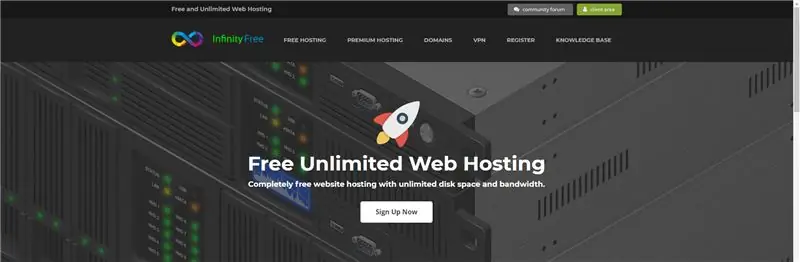
Jā, ir laiks reģistrēties citam pakalpojumam. Tas būs tīmekļa mitinātājs, jo Freenom ir domēna nodrošinātājs. Jebkurā gadījumā pierakstieties vietnē www.infinityfree.net. Atkal es neiedziļināšos tajā, kā reģistrēties Infinityfree, tāpēc vienkārši ejiet, go, GO!
4. darbība: tikai piezīme par SSL
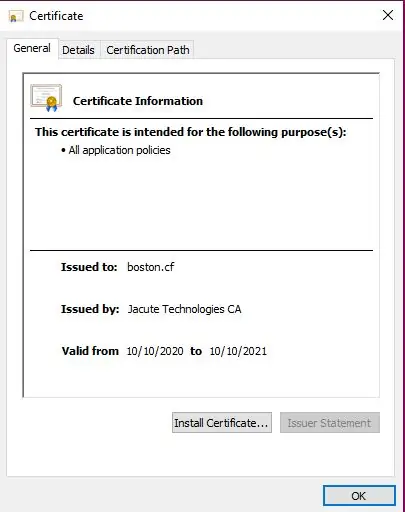
Ja jums rodas jautājums, kāpēc šis solis nav “reģistrēties SSL pakalpojumiem jebkurā vietnē”, tad tas būs beigās. Tāpēc cilvēkiem, kuri nevēlas SSL, tas nav jāņem. BRĪDINĀJUMS PĀRIET uz nākamo soli, ja vien nevēlaties atbildēt uz SMART ALEK NERD JAUTĀJUMU. Un visiem nerdiem, kas interesējas par to, kāpēc šī sertifikāta CA Jacute Technologies CA, izsniedzot vietnei boston.cf, Jacute Technologies CA ir tikai mana CA, ko izmantoju vietējai pārbaudei. Nē, es neizsniegšu jums sertifikātu bez maksas, es nebūšu bezmaksas SSL pakalpojumu sniedzējs šī darba beigās (lai gan tas būtu forši).
5. darbība: iegūstiet domēnu
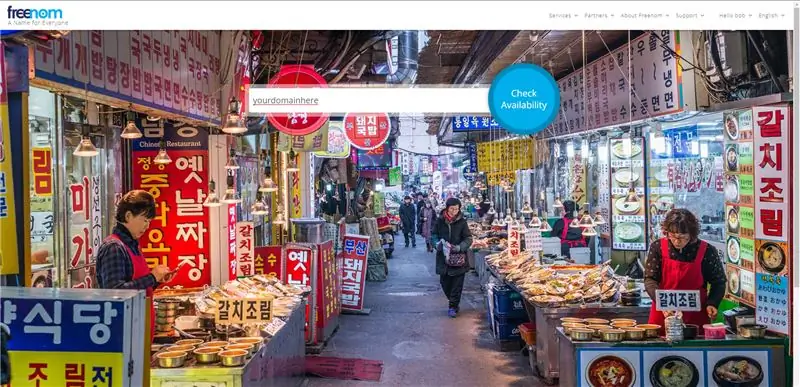
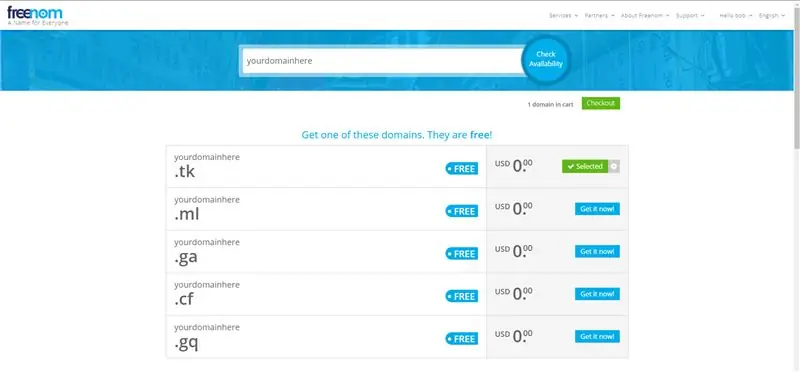
Labi, laiks iegūt savu domēna nosaukumu. BEZMAKSAS. Tātad jums vajadzētu pieteikties Freenom šajā brīdī, ja neesat, dodieties pieteikties. Ierakstiet domēna nosaukumu (bez paplašinājuma, piemēram. Com) un pārbaudiet, vai tas ir pieejams kā bezmaksas domēns. Ja tā ir, pārejiet pie nākamās darbības. Arī nē, mans vārds nav bobs, tas ir tikai tas, kā vietne mani sauc. Tas ir "segvārds", ahem alias. PIEZĪME. Neizmantojiet.tk paplašinājumu. Tas ir aizliegts vietnē Infinityfree. Izmantojiet vienu no citiem domēna paplašinājumiem. Bildēs varētu būt redzams, ka pirmajos soļos izmantoju.tk, bet vēlāk pāriešu uz.ml. Tātad, izmantojiet paplašinājumu, kas nav.tk. Izmantojiet.ml vai kādu citu.
6. darbība: izrakstīšanās
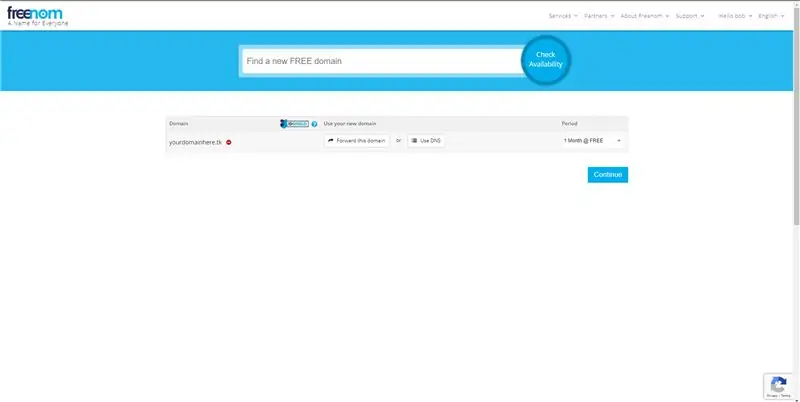
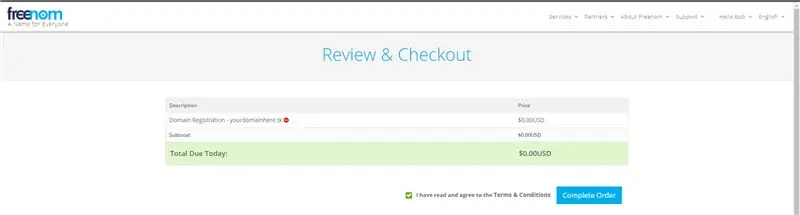
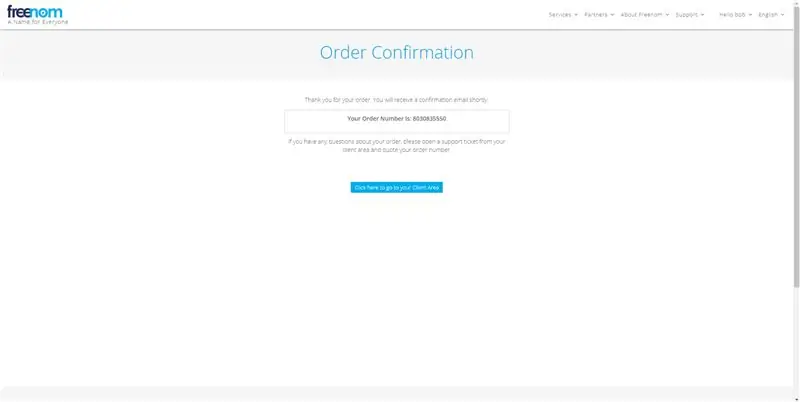
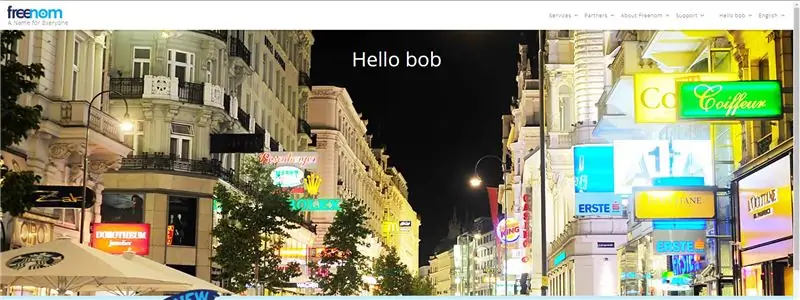
Labi, diezgan standarta izrakstīšanās daļa. Izņemot to, ka kredītkarte nav nepieciešama:). Vienkārši turpiniet klikšķināt, kā parādīts attēlos, līdz nokļūstat pasūtījuma apstiprinājuma ekrānā. Noklikšķiniet atpakaļ uz klienta apgabalu, pēc tam - STOP.
7. darbība: domēna savienošana: 1. daļa
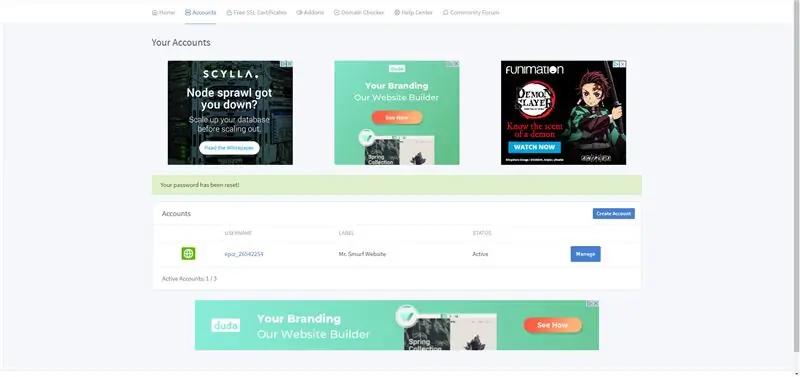
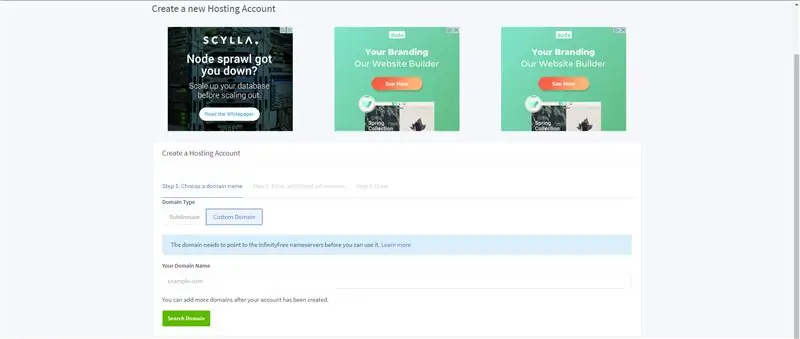
Tātad šajā brīdī jums arī jāpiesakās savā Infinityfree kontā. Jūsu mājas lapā vajadzētu būt pogai izveidot kontu, jo jūsu konts ir jauns (manējais jau ir, jo šis ir konts, kuru esmu izmantojis jau iepriekš. Jā, es spēlēju videospēles, līdz ar to arī nosaukums 'Mr Smurf 176'). Jums vajadzētu noklikšķināt uz pogas "izveidot kontu". Pēc tam atlasiet “pielāgots domēns”. Tas jums pateiks, ka jūsu domēnam vispirms ir jānorāda uz Infinityfree nosaukumu serveriem. Labi, pārejiet pie nākamās darbības.
8. darbība: domēna savienošana: 2. daļa
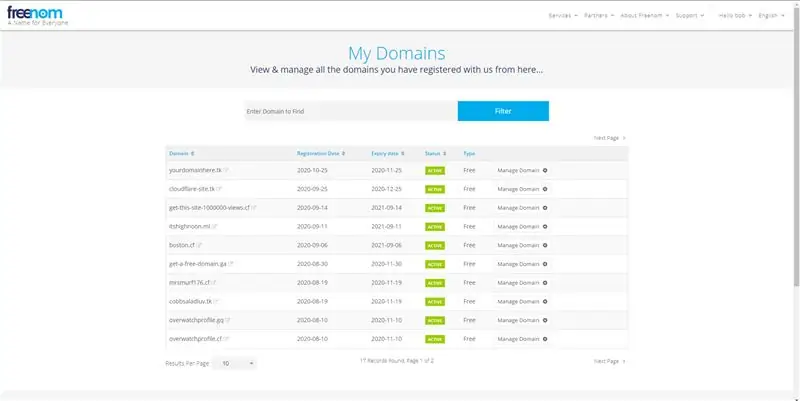
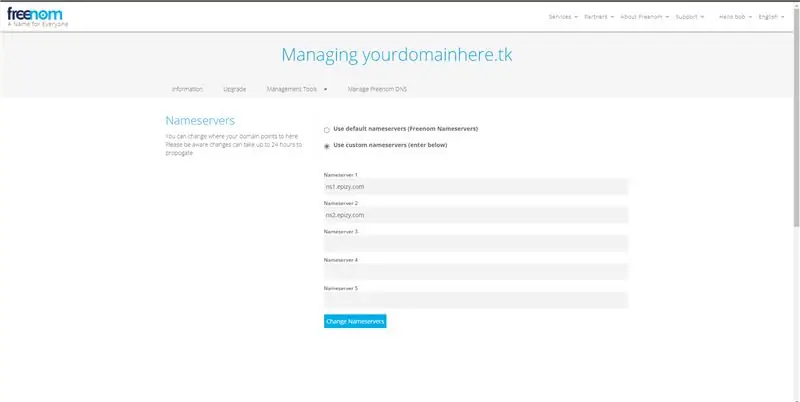
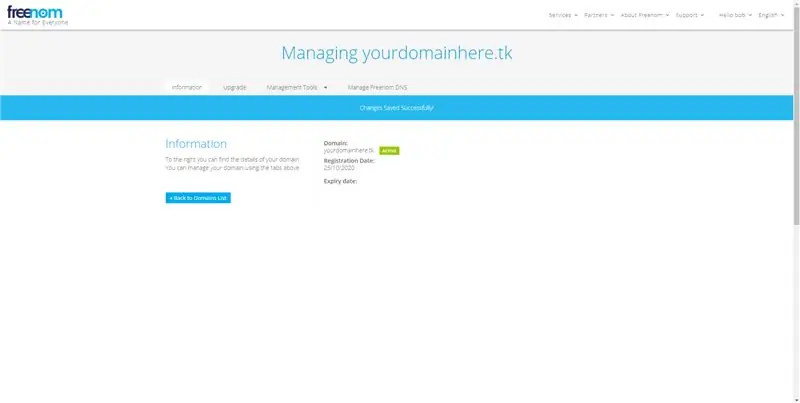
Kad esat pievienojis domēna/pielāgota domēna lapu Infinityfree, atveriet to Freenom. Lapas augšējā labajā stūrī noklikšķiniet uz Pakalpojumi> Mani domēni. Tas novirzīs jūs uz jūsu domēnu lapu. Noklikšķiniet uz tā, kuru izmantojat šim projektam. Pēc tam pārvaldības ekrāna augšdaļā redzēsit trīs iespējas. Informācijas, jaunināšanas un pārvaldības rīki. Noklikšķiniet uz Pārvaldības rīki> Vārdu serveri. Pēc tam pārslēdziet savu vārda serveri uz pielāgotu vārda serveri. Pēc tam zem vārda servera 1 ierakstiet ns1.epizy.com un otro slotu - ns2.epizy.com. Tie ir bezgalīgi bezvārdu serveri. Dodieties uz nākamo soli un pārbaudiet attēlus, ja neesat sajaukts. Pēc tam dodieties atpakaļ uz bezgalīgā konta pievienošanas domēna lapu.
9. darbība: domēna savienošana: 3. daļa
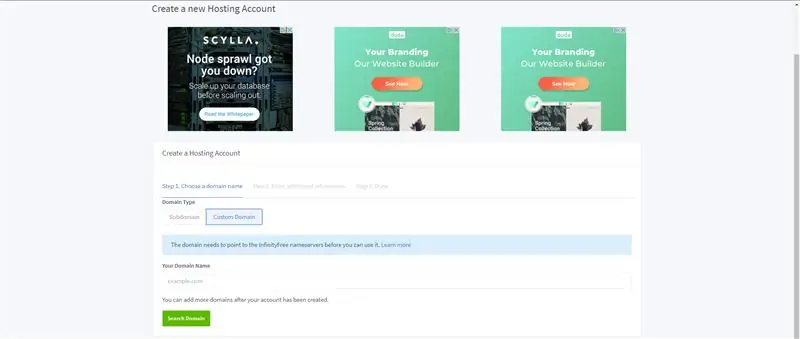
Šeit jūs pārtrauksit, ja izmantojat.tk. Tātad, šeit es izmantoju.ml ar tādu pašu nosaukumu. Tāpēc pārliecinieties, ka neizmantojat.tk, bet tā vietā.ml vai kādu citu bezmaksas paplašinājumu.. Tk bija tikai demonstrācijas attēli, kas man jau bija. Jebkurā gadījumā sekojošais ir jauns.
Ierakstiet savu domēnu, kuru reģistrējāt Freenom, un mainījāt vārdu serverus. Pēc tam noklikšķiniet uz meklēšanas domēna. Tas jūs aizvedīs uz nākamo lapu. Ja tā nenotiek, iespējams, būs jāgaida dažas stundas. Pēc tam atsvaidziniet un turpiniet.
10. darbība: konta izveide
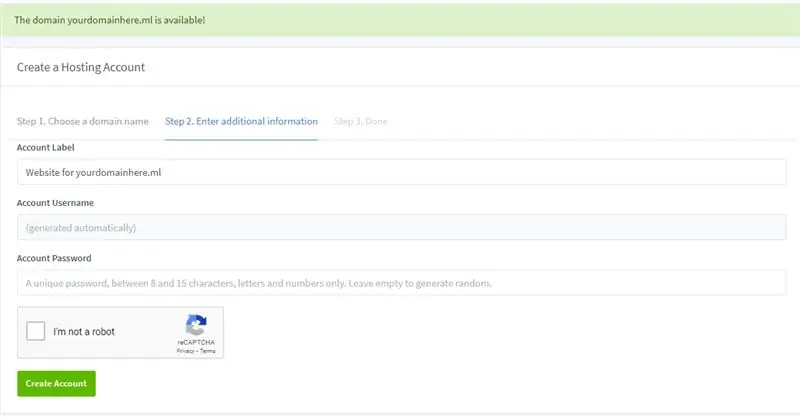
Kad tas ļaus jums turpināt, jūs tiksit novirzīts uz lapu, kas izskatās kā iepriekš redzamais attēls. Aizpildiet šo lapu, kā vēlaties. Tas ir diezgan vienkārši. Pēc tam noklikšķiniet uz Turpināt.
11. darbība: pabeidziet izveidi
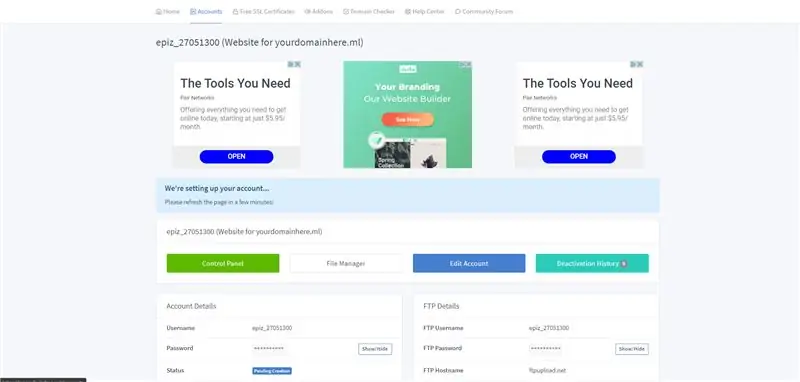
Pēc turpināšanas jums būs divas iespējas. Skatīt vadības panelī un skatīt klientu zonā. Nospiediet pogu Skatīt klienta zonā. Jums tiks parādīts ekrāns, kas līdzīgs iepriekš redzamajam attēlam. Tagad noklikšķiniet uz vadības paneļa. Jums būs jāpiekrīt noteikumiem un nosacījumiem un tamlīdzīgi. Pēc tam jūs pāriesit uz vadības paneli. Jums tas šobrīd nav vajadzīgs, tāpēc varat to aizvērt, bet, ja vēlaties to pārbaudīt, jūtieties brīvi. Tas ir standarta cPanel tiem, kas no jums zina, kas tas ir. Ja jums tā nav, tas būtībā ir tikai jūsu vietnes vadības panelis. Jebkurā gadījumā aizveriet to un atgriezieties lapā Klienta zona. Pārlādējiet to un pagaidiet nedaudz, varbūt dažas minūtes. Pēc tam ielādējiet vēlreiz, un tas jādara, veicot iestatīšanu. Pārejiet uz nākamo soli.
12. darbība: pievienojiet saturu
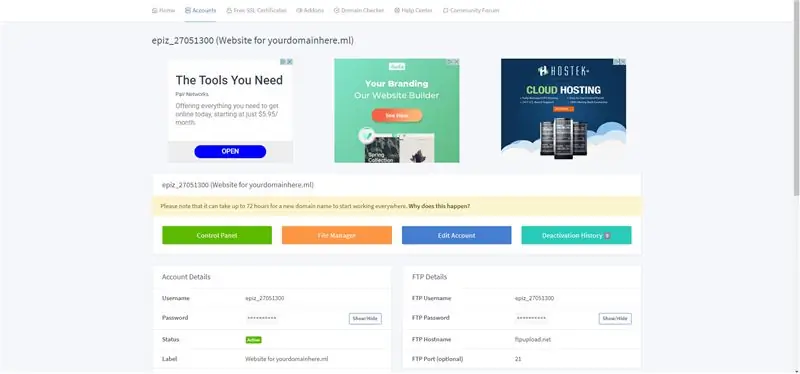
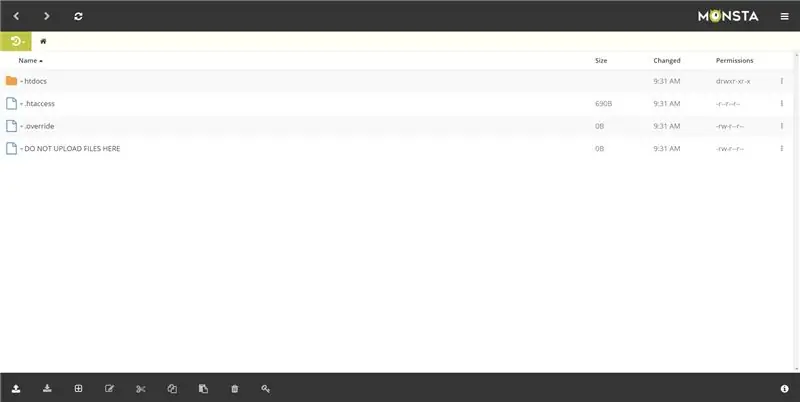
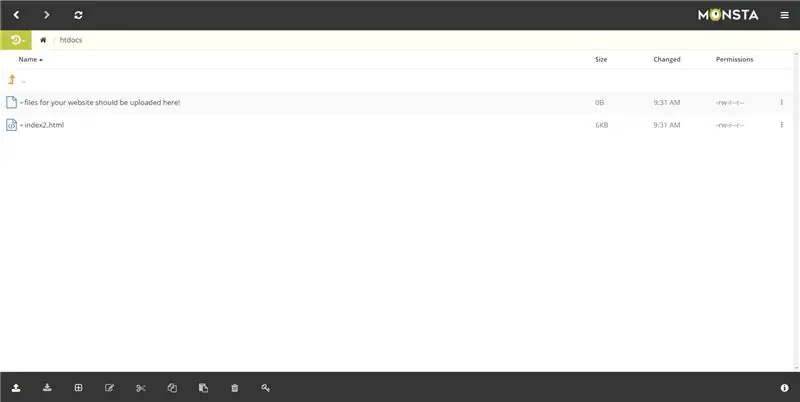
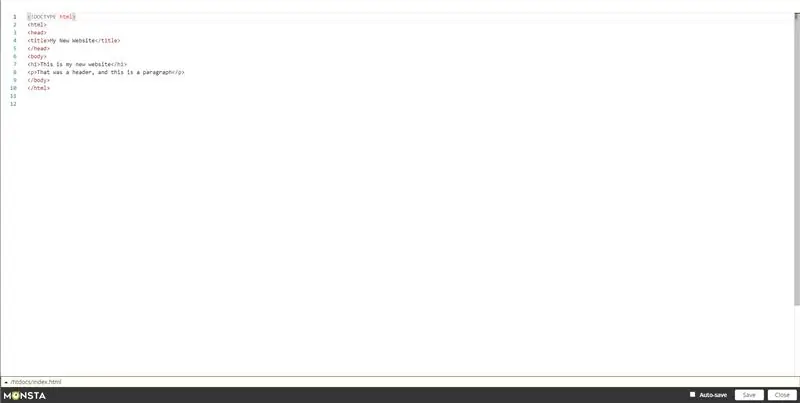
Tagad, kad jūsu vietne ir iestatīta, jums vajadzētu doties uz failu pārvaldnieku. Vienkārši noklikšķiniet uz tā pogas. Pēc tam dodieties uz failu pārvaldnieku. Svarīga piezīme: Pirms turpināt šeit, noklikšķiniet uz mapes htdocs !!! Iepriekš redzamos attēlus varat redzēt atsaucei. Iespējams, pamanīsit, ka tur ir fails index2.html. Tiem no jums, kuri jau ir pieredzējuši ar šo failu pārvaldnieku, un zināt, kā.htaccess kontrolē indeksa failus, varat izlaist nākamo sadaļu un doties uz nākamo darbību, jo šajā sadaļā tiks paskaidroti indeksa faili, kā pievienot un atsvaidzināt saturu utt., bet, ja esat pilnībā pārliecināts, vienkārši izlaidiet šo un pārejiet pie nākamās darbības.
Failu pārvaldnieks: kur būs jūsu saturs.
Kas ir failu pārvaldnieks? Šeit tiek glabāts jūsu vietnes saturs, jeb jūsu faili. Lai sāktu, vēl neizdzēsiet failu index2.html. Vienkārši noklikšķiniet uz pluszīmes pogas failu pārvaldnieka apakšā, noklikšķiniet uz faila un nosauciet to par index.html. Kad esat failā, nokopējiet un ielīmējiet failā šādu programmu, nospiediet saglabāt un noklikšķiniet uz atsvaidzināšanas pogas ekrāna augšdaļā. Tas izskatās kā aplis ar bultiņām.
Mana jaunā vietne
Šī ir mana jaunā vietne
Tas bija galvene, un šī ir rindkopa
13. solis: labākā daļa !
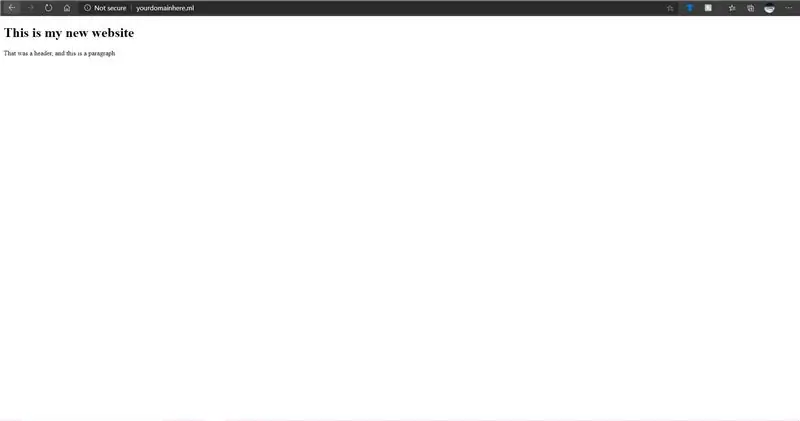
Tagad mēs visi gaidījām: adreses joslā ierakstiet savas vietnes URL! Jūs redzēsit saturu, ko ievietojat savā vietnē. Ja tas nedarbojas pirmajā mēģinājumā, neuztraucieties! Dažreiz paiet zināms laiks, līdz lapa izplatās visā pasaulē. Vienkārši mēģiniet vēlreiz pēc dažām stundām. Ja vēlaties uzzināt vairāk par HTML, es iesaku www.w3schools.com, un jūs varat paplašināties savā vietnē. Jūs varat izmēģināt visas vadības paneļa funkcijas. Jūs varat mācīties HTML citur, neatkarīgi no tā. Jums ir vietne, tagad izmantojiet to, kā vēlaties! Oho, es negribēju, lai tas atskanētu. Nu labi. Jā, es zinu, es sāku izmantot SSL. Bet jūs varat apstāties šeit, ja vēlaties: SSL ir pilnīgi neobligāts.
14. solis: SSL īsumā, jo šī pamācība jau ir pietiekami ilga: 1/2 daļa
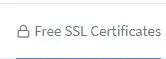
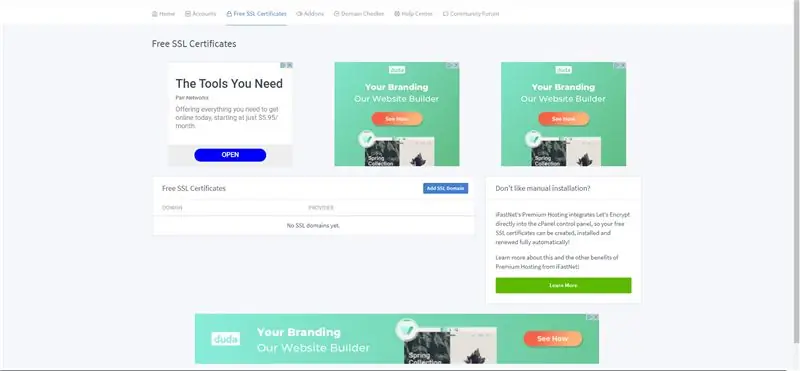

Jūs, iespējams, pamanījāt BEZMAKSAS SSL pogu Infinityfree konta ekrāna augšdaļā. Nu, uzmini ko? Noklikšķiniet uz tā! Pēc tam noklikšķiniet uz Pievienot SSL domēnu. Ierakstiet savu domēnu zem pielāgota domēna. Pēc tam noklikšķiniet uz Pievienot SSL domēnu. Jums būs jāiestata CNAME ieraksti, lapa Infinityfree, kas ir saistīta ar bezmaksas SSL lapu, jums pateiks, kā to izdarīt. Vai arī es varu! Tas atrodas vadības panelī. Ritiniet uz leju līdz CNAME ierakstiem un noklikšķiniet uz tā. Iestatiet ierakstus, ko tas jums saka, un noklikšķiniet uz Saglabāt.
15. darbība: SSL: 2. daļa

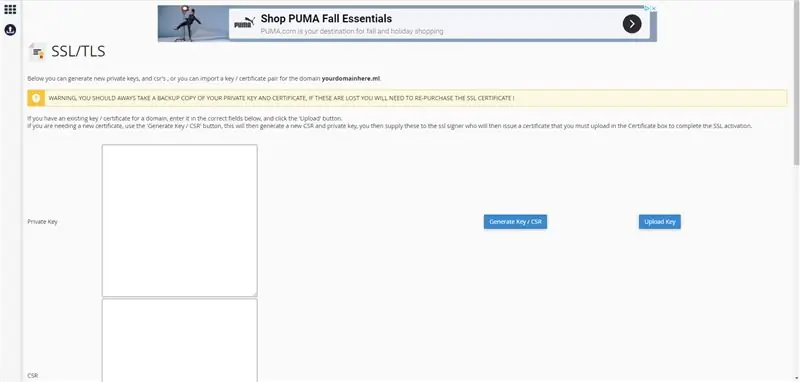
Labi, pēc brīvas SSL lapas atsvaidzināšanas pēc dažām minūtēm varat pieprasīt sertifikātu. Pēc tam gaidiet sertifikātu: vēl dažas minūtes. Noklikšķiniet uz atsvaidzināt un nokopējiet sertifikātu vadības paneļa SSL sertifikātu daļā. Es nevaru šeit parādīt sava sertifikāta attēlus, jo tas ir privāts. Bet es varu parādīt SSL pogu! Un lapa.
16. darbība. Gatavs
Paldies, ka lasījāt, es ceru, ka tas bija noderīgs, vismaz parādot rīkus. Infinityfree zināšanu bāze ir diezgan laba, ja jums ir kādi jautājumi.
Ieteicams:
Kā izmēģināt un iegūt bezmaksas komponentus: 5 soļi

Kā izmēģināt un iegūt bezmaksas komponentus: dažreiz jums nav naudas, bet vēlaties izveidot kaut ko jauku. šeit ir rokasgrāmata, kas jums palīdzēs
Kā iegūt mūziku no gandrīz jebkuras (Haha) vietnes (ja vien jūs to varat dzirdēt, jūs to varat iegūt Labi, ja tā ir iegulta zibspuldzē, jūs, iespējams, nevarēsit to rediģēt) !!!!!

Kā iegūt mūziku no gandrīz jebkuras (Haha) vietnes (ja vien jūs to varat dzirdēt, jūs to varat iegūt … Labi, ja tā ir iegulta zibspuldzē, jūs, iespējams, to nevarēsit rediģēt !!!!! Pievienota informācija: ja jūs kādreiz dodaties uz vietni un tajā tiek atskaņota dziesma, kas jums patīk un vēlaties, tad šeit ir pamācība, ka jūs neesat mana vaina, ja kaut ko izjaucat (vienīgais veids, kā tas notiks, ir tas, ja jūs sākat dzēst saturu bez iemesla) ) es varēju iegūt mūziku
Kā iegūt bezmaksas elektroniskās detaļas!: 7 soļi (ar attēliem)
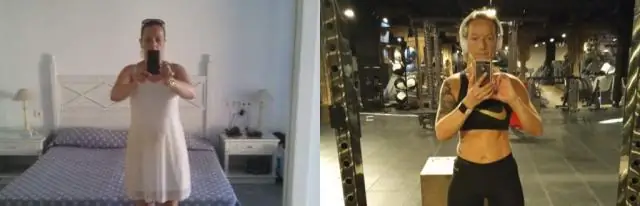
Kā iegūt BEZMAKSAS elektroniskās daļas !: Mūsdienās mūsu projektu elektronisko detaļu pirkšanas izmaksas no Radio Shack vai Maplin ir diezgan dārgas … Un lielākajai daļai no mums ir ierobežots budžets, pērkot lietas. Bet … Ja jūs zināt, noslēpumus, kā bez maksas iegūt elektroniskās detaļas, jūs varētu būt
Kā iegūt bezmaksas mūziku, izmantojot Realplayer: 8 soļi

Kā iegūt bezmaksas mūziku, izmantojot Realplayer: Kā iegūt bezmaksas mūziku, izmantojot Realplayer
Izveidojiet 100% bezmaksas vietni! Bez reklāmām vai vīrusiem!: 7 soļi

Izveidojiet 100% bezmaksas vietni! Bez reklāmām vai vīrusiem !: Vietne " yola " ir lieliska vietne pilnīgi bezmaksas vietņu izveidei. Vai nu personīga vietne, vai uzņēmuma vietne, pat vietne, kas aizsargāta ar paroli, un jūs to visu varat izveidot pats, un nekādas zināšanas par kodu nav nepieciešamas, bet tas palīdzētu
